- Část 1. Jak upravit pozadí fotografie na iPhone Photos App
- Část 2. Jak upravit pozadí fotografie na iPhone online
- Část 3. Jak upravit pozadí fotografie na iPhone pomocí aplikace třetí strany
- Část 4. Bonusový tip - Program na úpravu fotografií, který si nesmíte nechat ujít
- Část 5. Časté dotazy o tom, jak upravit pozadí fotografie na iPhone
- Převod AVCHD na MP4
- Převést MP4 na WAV
- Převést MP4 na WebM
- Převod MPG na MP4
- Převést SWF na MP4
- Převést MP4 na OGG
- Převést VOB na MP4
- Převést M3U8 na MP4
- Převést MP4 na MPEG
- Vložit titulky do MP4
- Rozbočovače MP4
- Odebrat zvuk z MP4
- Převod videí 3GP na MP4
- Úpravy souborů MP4
- Převést AVI na MP4
- Převést MOD na MP4
- Převést MP4 na MKV
- Převést WMA na MP4
- Převod MP4 na WMV
Správné režimy pro úpravu pozadí fotografie na iPhone
 Přidal Lisa Ou / 02. ledna 2024, 16:00
Přidal Lisa Ou / 02. ledna 2024, 16:00Dobrý den! Může mě někdo informovat, jak přidat pozadí k fotografii na iPhone poté, co odstraním její původní? Fotil jsem se pro pracovní účely, ale potřebuji, aby pozadí obrázku bylo čistší a působilo formálněji. Prosím, pomozte mi to správně změnit. Hluboce bych ocenil, kdybyste se podělili o metodu nebo návod. Děkuji předem!
Vítejte a jsme rádi, že jste si vybrali tento článek, abyste napravili problém týkající se vašeho fotografického pozadí. Pokud budete prozkoumávat web a hledat informace o této záležitosti, mnoho aplikací a programů bude odhaleno na různých platformách nebo webech. Nelze však očekávat, že budou fungovat všechny; některé jsou dokonce podezřelé, že si jejich použití rozmyslíte.
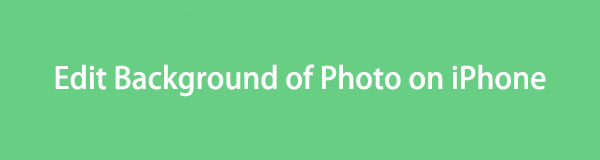
Video Converter Ultimate je nejlepší software pro převod videa a zvuku, který dokáže převádět MPG / MPEG na MP4 s vysokou rychlostí a vysokou kvalitou obrazu / zvuku.
- Převod jakéhokoli videa / zvuku, jako je MPG, MP4, MOV, AVI, FLV, MP3 atd.
- Podpora 1080p / 720p HD a 4K UHD video konverze.
- Výkonné editační funkce, jako je Oříznout, Oříznout, Otočit, Efekty, Vylepšit, 3D a další.
Dobrou zprávou je, že vaše frustrace ohledně tohoto případu je u konce. Připravte se, tento příspěvek vám totiž přinese správné postupy pro úpravu pozadí fotky na vašem iPhonu. Tímto způsobem je můžete použít k úpravám na lepším místě nebo nastavení, které je čistší, hezčí nebo dokonce na bílém pozadí. Užitečné budou také obsažené informace pro každou z nich.

Seznam příruček
- Část 1. Jak upravit pozadí fotografie na iPhone Photos App
- Část 2. Jak upravit pozadí fotografie na iPhone online
- Část 3. Jak upravit pozadí fotografie na iPhone pomocí aplikace třetí strany
- Část 4. Bonusový tip - Program na úpravu fotografií, který si nesmíte nechat ujít
- Část 5. Časté dotazy o tom, jak upravit pozadí fotografie na iPhone
Část 1. Jak upravit pozadí fotografie na iPhone Photos App
Aplikace Fotky je perfektní způsob, jak upravit pozadí fotografie pro základní použití. Pokud jej potřebujete pouze změnit na bílé pozadí, je vestavěná funkce iPhonu tím nejzákladnějším procesem, kterým se můžete pohybovat. Nevyžaduje instalaci ani nemá žádné složité požadavky. Chcete-li úspěšně upravit pozadí fotografie, musíte provést pouze jednoduchý určený postup. Tato vestavěná funkce je však dostupná pouze na iOS 16 a novějších verzích.
Všimněte si jednoduchých kroků níže, abyste pochopili, jak přidat bílé pozadí k fotce v aplikaci Fotky pro iPhone:
Krok 1Zobrazte Fotky rozhraní aplikace na obrazovce iPhonu, poté v knihovně fotografií najděte a vyberte obrázek, na kterém chcete upravit pozadí. Fotografie se zobrazí na celé obrazovce, takže dlouze klepněte na hlavní obsah fotografie, dokud ji nebudete moci přetáhnout.
Krok 2Jakmile přetáhnete a uchopíte vybraný materiál na obrázku, použijte druhou ruku k poklepání na obrazovku a vraťte se do předchozího rozhraní. Poté uvolněte obsah, který jste vzali, a uložte jej jako samostatný soubor s bílým pozadím.
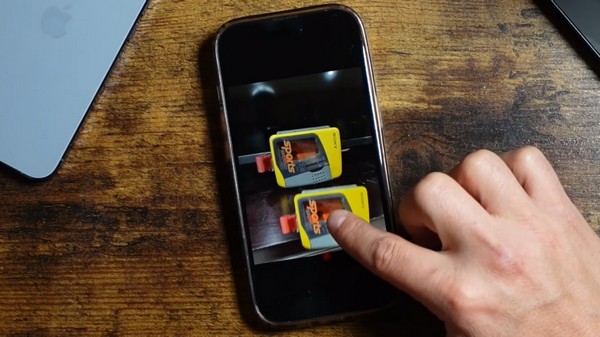
Kromě skutečnosti, že tato metoda je omezena pouze na uživatele iOS 16 a novější verze, je vaše úprava na pozadí také omezena na bílou. Pokud tedy dáváte přednost jiným fotografiím na pozadí než bílé, bude lepší se podívat na další díly.
Část 2. Jak upravit pozadí fotografie na iPhone online
PhotoRoom Background Remover patří mezi přední online programy pro úpravu resp odstranění pozadí fotografie. Na jeho stránky můžete přistupovat z prohlížeče iPhone nebo počítače, takže nezáleží na tom, zda dáváte přednost úpravám na kterémkoli zařízení. Jeho online rozhraní je také čisté a umožňuje vám rychle identifikovat, která tlačítka nebo možnosti stisknout pro navigaci v procesu. Co ale můžete považovat za nevýhodné je, že to není úplně zadarmo. Pro přístup k dalším funkcím a více možností fotografického pozadí si musíte zakoupit předplatné.
Chcete-li pochopit, jak změnit fotku pozadí na iPhonu online, postupujte podle níže uvedených bezpečných pokynů:
Krok 1Vstoupit Odstraňovač pozadí PhotoRoom klikněte na stránku Začněte od fotografie na střední obrazovce. Vyberte svou fotografii, kterou chcete nahrát na stránku, když se zobrazí soubory vašeho iPhone. Případně jej přetáhněte do určeného pole.
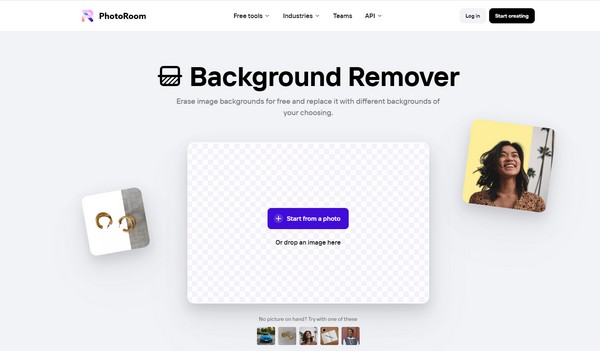
Krok 2Na další stránce vyberte Upravit zdarma pro zobrazení dostupných pozadí a funkcí úprav. Dále přejděte na Pozadí a vyberte tu, na kterou chcete fotografii změnit. Nakonec klikněte Ke stažení pro uložení nově upraveného obrázku.
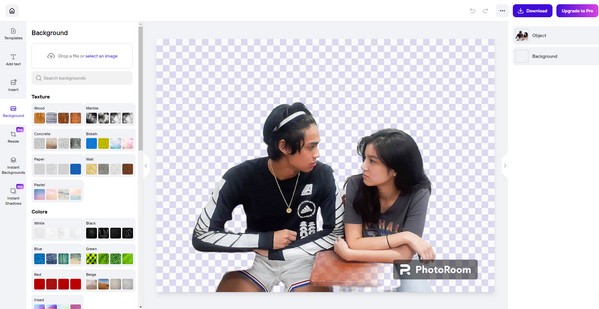
Video Converter Ultimate je nejlepší software pro převod videa a zvuku, který dokáže převádět MPG / MPEG na MP4 s vysokou rychlostí a vysokou kvalitou obrazu / zvuku.
- Převod jakéhokoli videa / zvuku, jako je MPG, MP4, MOV, AVI, FLV, MP3 atd.
- Podpora 1080p / 720p HD a 4K UHD video konverze.
- Výkonné editační funkce, jako je Oříznout, Oříznout, Otočit, Efekty, Vylepšit, 3D a další.
Část 3. Jak upravit pozadí fotografie na iPhone pomocí aplikace třetí strany
Instalace aplikace třetí strany na iPhone je také oblíbená technika pro změnu nebo úpravu pozadí fotografie. Příkladem účinné aplikace je Youcam Perfect. Jedná se o funkční editor fotografií, který podporuje rychlou úpravu pozadí. S touto aplikací nemusíte ručně sledovat pozadí fotografie, abyste ji zvýraznili a změnili. Aplikace to může snadno detekovat a umožňuje vám klepnout pouze na několik možností pro efektivní úpravu pozadí.
Postupujte podle níže uvedeného bezstarostného postupu a použijte aplikaci Youcam Perfect ke změně pozadí fotografie na iPhone:
Krok 1Nainstalujte si Youcam Perfect z App Store a poté jej spusťte, abyste mohli nastavit a zobrazit aplikaci pro úpravu fotografií na obrazovce vašeho iPhone.
Krok 2Až budete připraveni, přejděte na Pozadí sekce a potom klepněte na Změnit pozadí. Odtud si vyberte z dostupných pozadí a změňte to na své fotografii.
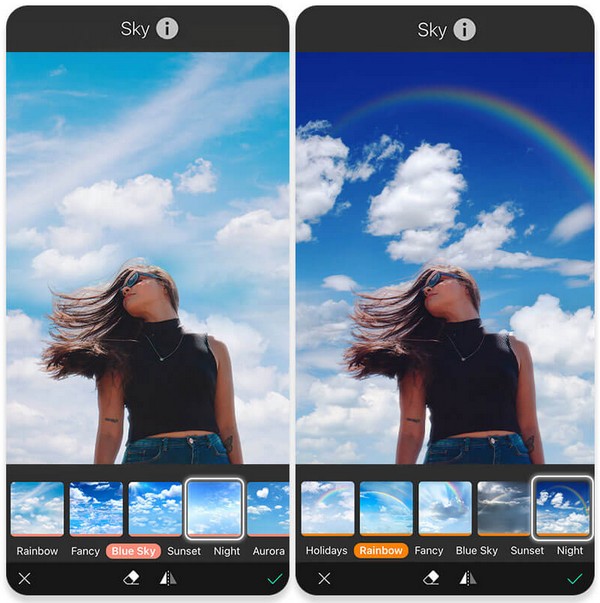
Část 4. Bonusový tip - Program na úpravu fotografií, který si nesmíte nechat ujít
Můžete také později zvážit vytvoření fotografické koláže, takže zde je FoneLab Video Converter Ultimate aby vám pomohl připravit se. Tento program má rozsáhlé editační funkce, které lze snadno vylepšit vaše fotografická koláž. Umožňuje také vytvořit MV nebo upravovat videa, které lze vylepšit pomocí různých témat. Funkce tohoto nástroje pro úpravu videa zahrnují a video zastřihovač, enhancer, ořezávač, sloučení a další.
Video Converter Ultimate je nejlepší software pro převod videa a zvuku, který dokáže převádět MPG / MPEG na MP4 s vysokou rychlostí a vysokou kvalitou obrazu / zvuku.
- Převod jakéhokoli videa / zvuku, jako je MPG, MP4, MOV, AVI, FLV, MP3 atd.
- Podpora 1080p / 720p HD a 4K UHD video konverze.
- Výkonné editační funkce, jako je Oříznout, Oříznout, Otočit, Efekty, Vylepšit, 3D a další.
Mezitím, kromě vytváření fotografických koláží a úprav videa, může FoneLab Video Converter Ultimate také převádět vaše soubory do téměř jakéhokoli formátu, jak naznačuje jeho název. Navíc jeho další funkce, jako např video kompresor, audio kompresor, GIF maker, konvertor obrázků, odstraňovač vodoznaku videa atd., mohou být užitečné pro vaše mediální soubory v případě, že je budete později náhle potřebovat.
Níže určete jednoduchý postup jako příklad pro vytváření fotografických koláží FoneLab Video Converter Ultimate:
Krok 1Nainstalujte FoneLab Video Converter Ultimate prostřednictvím souboru programu, který získáte po kliknutí Stažení zdarma na jeho oficiální stránce. Rychle spravujte instalaci, abyste poté mohli spustit editor fotografií.

Krok 2Okamžitě pokračujte na Koláž když se zhmotní počáteční rozhraní programu. Zde jsou k dispozici různé editační funkce, takže si vyberte tu, kterou chcete na svých fotografiích použít, abyste vytvořili krásnou koláž.
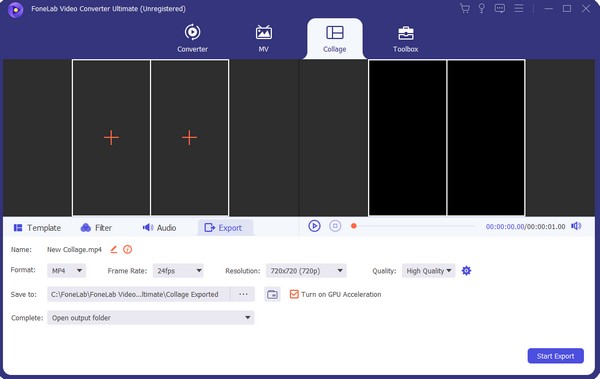
Krok 3Až budete hotovi, pokračujte k Vývoz sekce pro výběr preferovaného výběru výstupu. Nakonec klikněte Datum Export.
Video Converter Ultimate je nejlepší software pro převod videa a zvuku, který dokáže převádět MPG / MPEG na MP4 s vysokou rychlostí a vysokou kvalitou obrazu / zvuku.
- Převod jakéhokoli videa / zvuku, jako je MPG, MP4, MOV, AVI, FLV, MP3 atd.
- Podpora 1080p / 720p HD a 4K UHD video konverze.
- Výkonné editační funkce, jako je Oříznout, Oříznout, Otočit, Efekty, Vylepšit, 3D a další.
Část 5. Časté dotazy o tom, jak upravit pozadí fotografie na iPhone
1. Můžete rozmazat pozadí fotografie na iPhone?
Ano můžeš. To lze provést v aplikaci Fotky, když upravujete fotografii. K úspěšnému rozmazání obrázku jednoduše použijte posuvník Ovládání hloubky na obrazovce úprav.
2. Jaký je nejlepší editor na pozadí fotografií?
Pokud si vyberete z možností v tomto článku, online nástroj Photoroom je nejvíce doporučeno. Nabízí různá pozadí, která můžete použít na své fotografii, a je přístupná z vašeho iPhone a prohlížeče počítače.
Je nám potěšením, že důvěřujete technikám úprav na pozadí, které jsme navrhli výše. Spolehlivější pokyny, jako je tento, najdete na FoneLab Video Converter Ultimate místo.
Video Converter Ultimate je nejlepší software pro převod videa a zvuku, který dokáže převádět MPG / MPEG na MP4 s vysokou rychlostí a vysokou kvalitou obrazu / zvuku.
- Převod jakéhokoli videa / zvuku, jako je MPG, MP4, MOV, AVI, FLV, MP3 atd.
- Podpora 1080p / 720p HD a 4K UHD video konverze.
- Výkonné editační funkce, jako je Oříznout, Oříznout, Otočit, Efekty, Vylepšit, 3D a další.
